close
平常我們可以簡單的從
右上角看WiFi縮圖,用以了解當下連線狀況
(紅框位置)
平時點擊時,只會看到列表以選取網路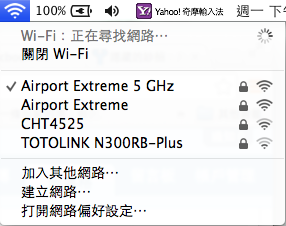
如果要查看連線資訊,在按著
Option(或是Alt),再點擊WiFi縮圖
會變成清單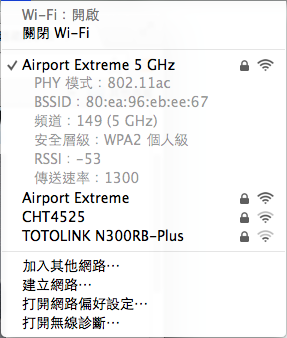
========================
接著如果你想要使用網路工具程式
點擊-打開無線診斷
會出現頁面要求輸入系統密碼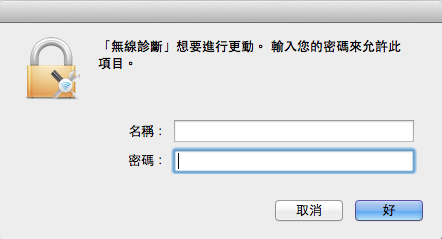
輸入密碼後會出現-介紹頁面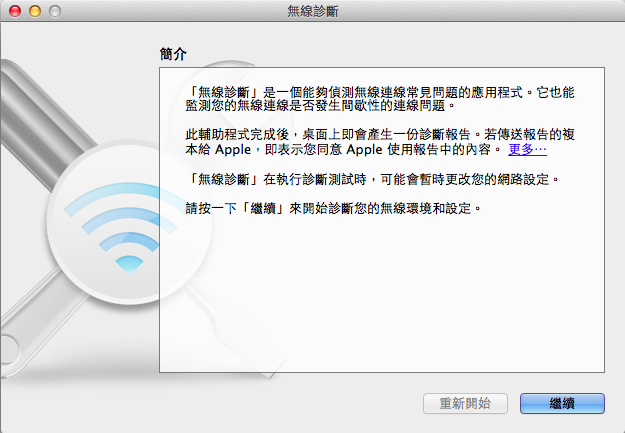
在此頁面上,按下
「Command」鍵+「2」
則會出現文章標題所提及的-工具程式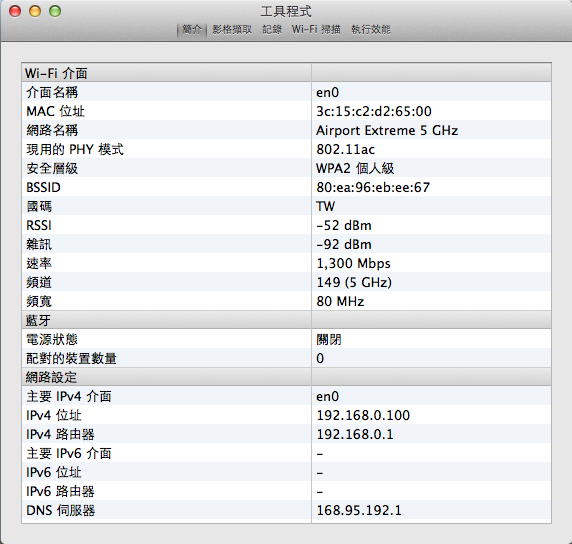
如果你需要,在都市中紛亂的無線電頻道空間
建立自己的無線網路,你將會面臨
選取-無線電頻道的抉擇 問題
如此你可以選取工具中-WiFi 掃描 頁面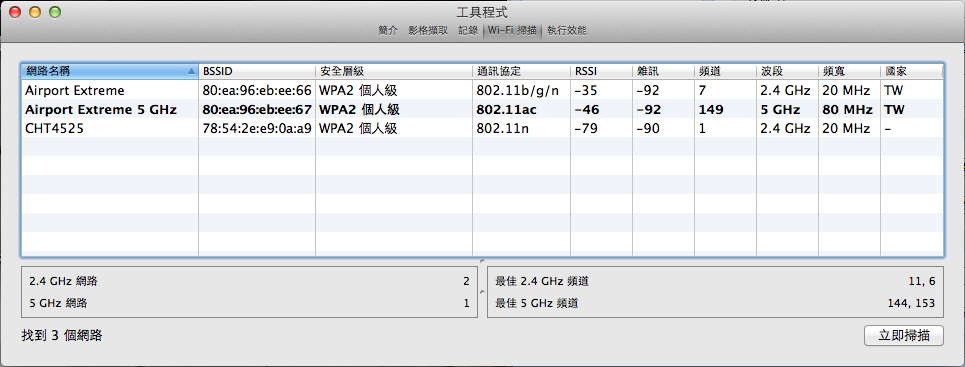
如果你需要,在你房間林立、角落繁多的住處
選擇一個好地點以放置路由器
那你可以選擇使用工具程式下的
執行效能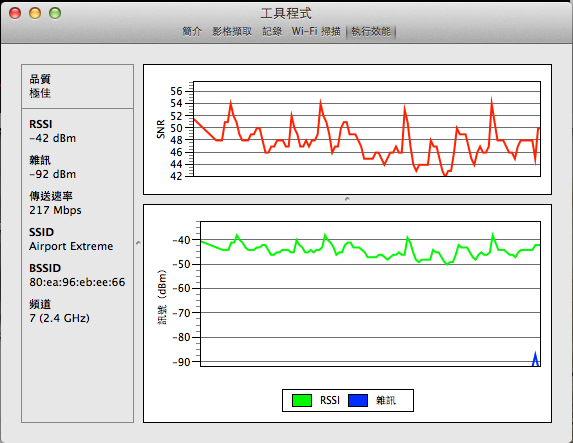
你只要帶著你的電腦在你考慮選擇的放置地點之間
四處移動,以此評估你的擺放位置
全站熱搜



 留言列表
留言列表
